Android_(控件)Chronometer计时器
Android Chronometer(计时器)
继承TextView,显示的是某个时间点开始以及之后的时间增加
运行截图
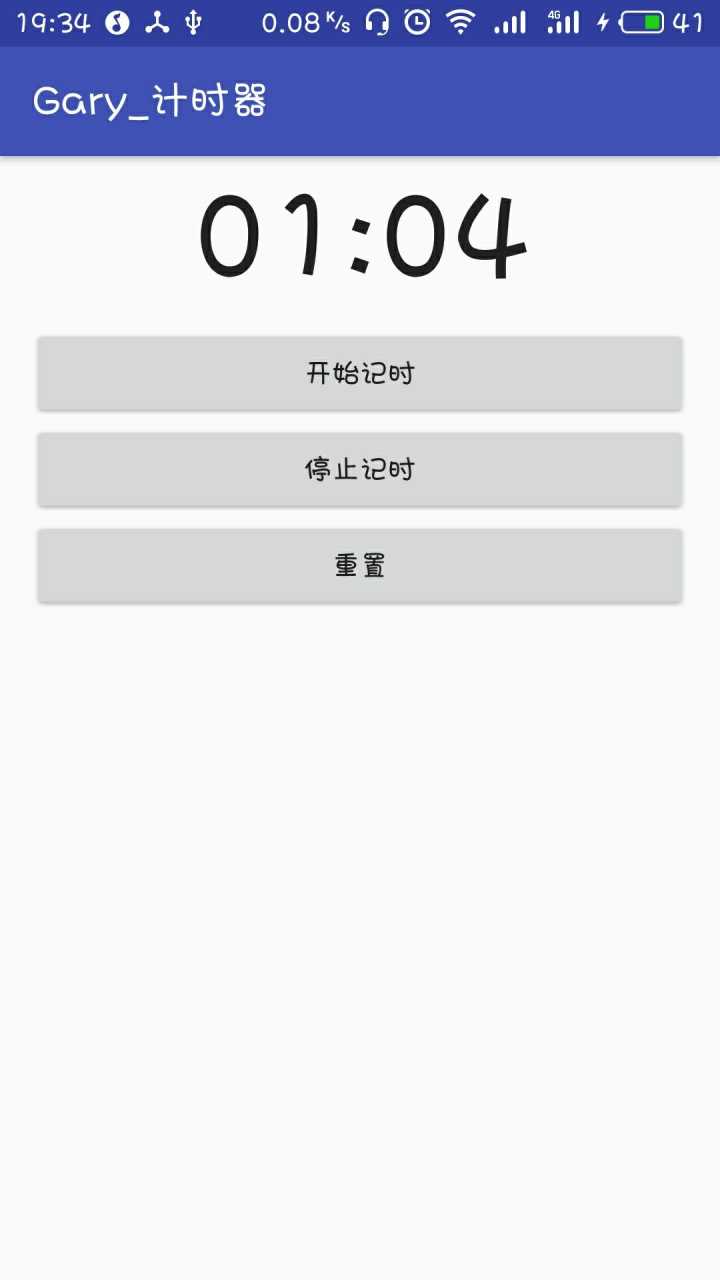
程序结构
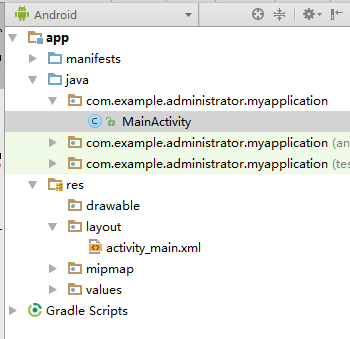
package com.example.administrator.myapplication; import android.os.SystemClock;
import android.support.v7.app.AppCompatActivity;
import android.os.Bundle;
import android.view.View;
import android.widget.Button;
import android.widget.Chronometer;
import android.widget.Toast; public class MainActivity extends AppCompatActivity implements View.OnClickListener,Chronometer.OnChronometerTickListener{ private Chronometer chronometer;
private Button btn_start,btn_stop,btn_base; @Override
protected void onCreate(Bundle savedInstanceState) {
super.onCreate(savedInstanceState);
setContentView(R.layout.activity_main);
initView();
} private void initView() {
chronometer = (Chronometer) findViewById(R.id.chronometer);
btn_start = (Button) findViewById(R.id.btnStart);
btn_stop = (Button) findViewById(R.id.btnStop);
btn_base = (Button) findViewById(R.id.btnReset); chronometer.setOnChronometerTickListener(this);
btn_start.setOnClickListener(this);
btn_stop.setOnClickListener(this);
btn_base.setOnClickListener(this); } @Override
public void onClick(View v) {
switch (v.getId()){
case R.id.btnStart:
chronometer.start();// 开始计时
break;
case R.id.btnStop:
chronometer.stop();// 停止计时
break;
case R.id.btnReset:
chronometer.setBase(SystemClock.elapsedRealtime());// 复位
break;
}
} @Override
public void onChronometerTick(Chronometer chronometer) {
String time = chronometer.getText().toString();
if(time.equals("00:00")){
Toast.makeText(MainActivity.this,"开始计时",Toast.LENGTH_SHORT).show();
}
}
}
MainActivity
<?xml version="1.0" encoding="utf-8"?>
<LinearLayout xmlns:android="http://schemas.android.com/apk/res/android"
xmlns:app="http://schemas.android.com/apk/res-auto"
xmlns:tools="http://schemas.android.com/tools"
android:layout_width="match_parent"
android:layout_height="match_parent"
android:orientation="vertical"
tools:context="com.example.administrator.myapplication.MainActivity"
android:padding="5dp"> <Chronometer
android:id="@+id/chronometer"
android:layout_width="fill_parent"
android:layout_height="wrap_content"
android:gravity="center"
android:textSize="60dip" /> <LinearLayout
android:layout_width="fill_parent"
android:layout_height="wrap_content"
android:layout_margin="10dip"
android:orientation="vertical"> <Button
android:id="@+id/btnStart"
android:layout_width="fill_parent"
android:layout_height="wrap_content"
android:layout_weight="1"
android:text="开始记时" /> <Button
android:id="@+id/btnStop"
android:layout_width="fill_parent"
android:layout_height="wrap_content"
android:layout_weight="1"
android:text="停止记时" /> <Button
android:id="@+id/btnReset"
android:layout_width="fill_parent"
android:layout_height="wrap_content"
android:layout_weight="1"
android:text="重置" /> </LinearLayout> </LinearLayout>
activity_main.xml
Chronometer主要的方法
//开始
mChronometer.start();
//停止
mChronometer.stop();
//设置初始值(重置)
mChronometer.setBase(long base);
//事件监听器,时间发生变化时可进行操作
mChronometer.setOnChronometerTickListener();
//设置格式(默认"MM:SS"格式)
mChronometer.setFormate("%s");
按钮事件
public void onClick(View v) {
switch (v.getId()){
case R.id.btnStart:
chronometer.start();// 开始计时
break;
case R.id.btnStop:
chronometer.stop();// 停止计时
break;
case R.id.btnReset:
chronometer.setBase(SystemClock.elapsedRealtime());// 复位
break;
}
}
Android_(控件)Chronometer计时器的更多相关文章
- wpf创建用户控件(计时器控件)
在vs中新增用户控件 前台xaml如下代码: <UserControl x:Class="Zh.SelfServiceEquipment.UI.ZhControls.CountDown ...
- Android_(控件)使用自定义控件在屏幕中绘制一条虚线
在Android屏幕中绘制虚线,最通用的是自定义控件DashedLine,再将自定义控件放入xml布局中 运行截图: 程序结构 package com.example.asus.gary_042; i ...
- Android_(控件)使用ListView显示Android系统中联系人信息
使用ListView显示手机中联系人的姓名和电话号码 父类布局activity_main.xml,子类布局line.xml(一个文件的单独存放) 运行截图: (避免泄露信息对部分地方进行了涂鸦O(∩_ ...
- Android_(控件)使用Gallery浏览手机上SD卡中图片
运行截图: (发现后面两张照片是自己自拍,大写的尴尬对图片进行涂鸦了!!!) 程序结构: <?xml version="1.0" encoding="utf-8&q ...
- Android_(控件)使用ImageView简单实现图片翻转
效果图 1)可以把图像的id存放数组中,利用setImageResource()或setImageDrawable()方法(放在数组中便于循环) 2)已经是第一张图像时,再点击“上一页”,应Toast ...
- Android_(控件)动态添加或删除Spinner下拉菜单
使用ArrayList动态数组的依赖性实现动态增减Spinner下拉菜单选项功能. 设置一个EditText输入框,当用户输入了文字并单击[添加]按钮的同时,就会将输入的值添加Spinner至下拉菜单 ...
- Android_(控件)使用AlertDialog实现点击Button显示出多选框
单击"更多"按钮,显示出多选框 运行截图: 程序结构 (本想通过Button中android:background使用drawable资源下的图片作为按钮背景,设计太丑就去掉了Σ( ...
- Android_(控件)使用ListView显示Android系统SD卡的文件列表_02
使用ListView显示Android SD卡中的文件列表 父类布局activity_main.xml,子类布局item_filelayout(一个文件的单独存放) 运行截图: 程序结构 <?x ...
- Android_(控件)使用ListView显示Android系统中SD卡的文件列表
使用ListView显示Android SD卡中的文件列表 父类布局activity_main.xml,子类布局line.xml(一个文件的单独存放) 运行截图: 程序结构: <?xml ver ...
随机推荐
- 从入门到自闭之Python while如何使用
while 循环 while 条件: 循环体 终止循环的两种办法: 改变条件 break break和continue的用法: break 用法:打破当前循环,(终止当前循环),所处位置在循环 ...
- 基础数据类型之集合和深浅copy,还有一些数据类型补充
集合 集合是无序的,不重复的数据集合,它里面的元素是可哈希的(不可变类型),但是集合本身是不可哈希(所以集合做不了字典的键)的.以下是集合最重要的两点: 去重,把一个列表变成集合,就自动去重了. 关系 ...
- iis 8.0 HTTP 错误 404.3 server 2012
最近在学习WCF,发现将网站WCF服务放到IIS上时不能正常运行,从网上搜了一下: 解决方法,以管理员身份进入命令行模式,运行: "%windir%\Microsoft.NET\Framew ...
- 学习笔记--APIO 2018 二分专题 By wuvin
前言: 在APIO 2018 Day2下午听wuvin讲二分,听了一上午的神仙,现在终于有可以听懂了. 专题: 平均边权最大 题目链接:https://www.questoj.cn/problem/3 ...
- LintCode 68---Binary Tree Postorder Traversal
/** * Definition of TreeNode: * public class TreeNode { * public int val; * public TreeNode left, ri ...
- 两种表复制语句(SQL)
select into select语句和select into from语句 1.INSERT INTO SELECT语句 语句形式为:Insert into Table2(field1,field ...
- 直通BAT必考题系列:JVM性能调优的6大步骤,及关键调优参数详解
JVM内存调优 对JVM内存的系统级的调优主要的目的是减少GC的频率和Full GC的次数. 1.Full GC 会对整个堆进行整理,包括Young.Tenured和Perm.Full GC因为需要对 ...
- linux 之实现定时任务
一.方式一 (1)命令行 的方法: 一.方式一 需求:每分钟执行一次/etc 目录的添加 到/tmp/a.txt 中 (1) touch a.txt创建文件 (2) crotab -e 进行任务的定制 ...
- openstack dashboard开启https
前提条件: 1.基于http的dashboard能正常访问 2.拥有ssl证书 第一步:修改/etc/openstack-dashboard/local_settings 在DEBUG = False ...
- 终于要开始做大名鼎鼎的BombLab了!
首先是一些准备工作 lab下载地址:http://csapp.cs.cmu.edu/3e/labs.html 第二个的Bomblab的 self-study handout就是 在做这个lab前,首先 ...
